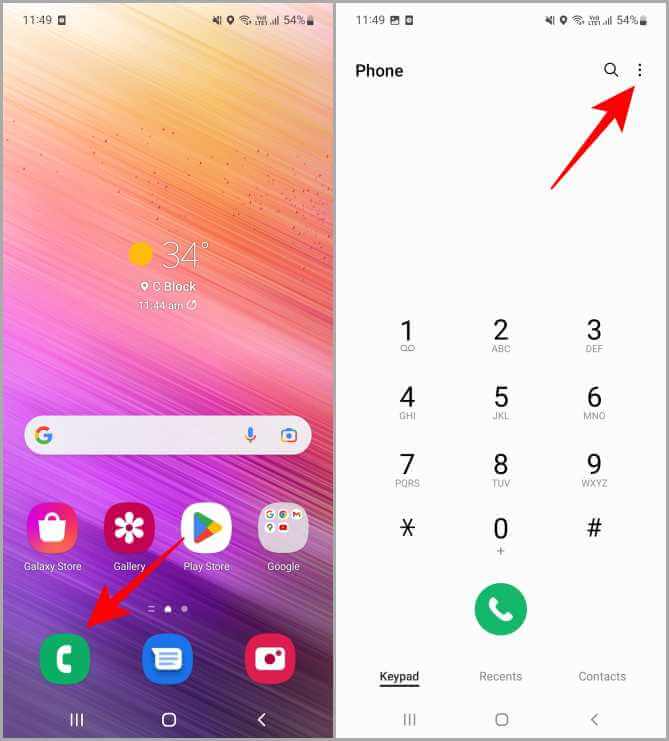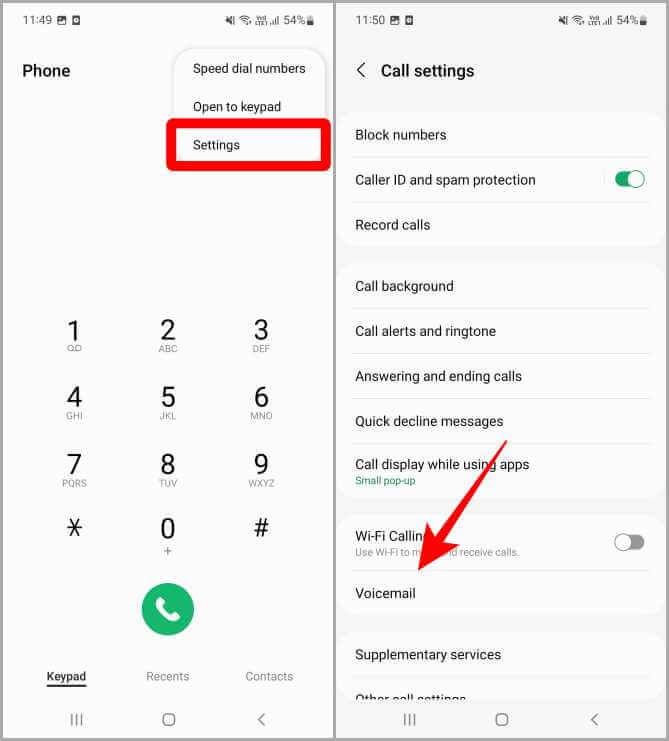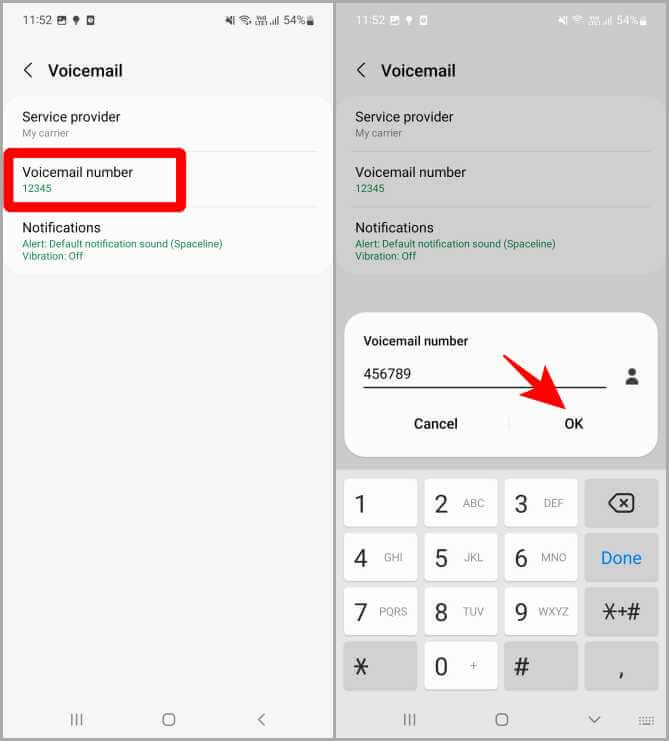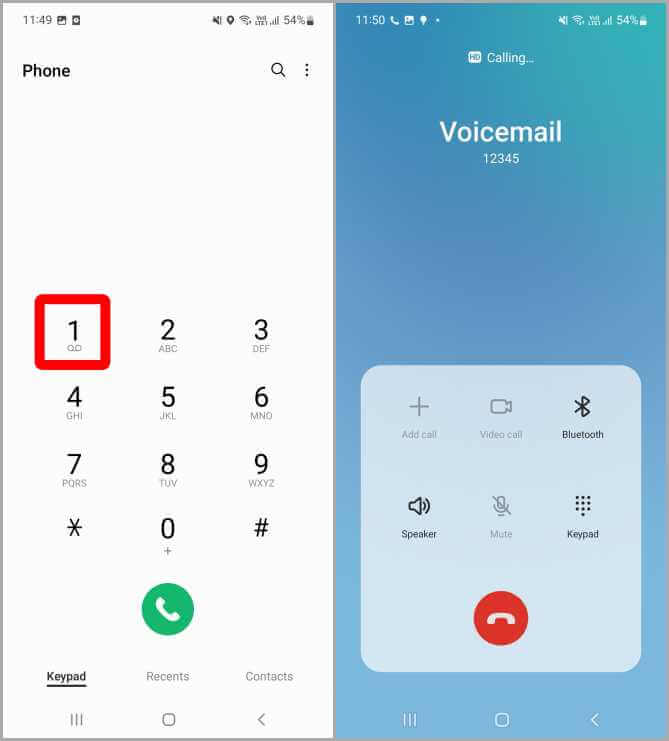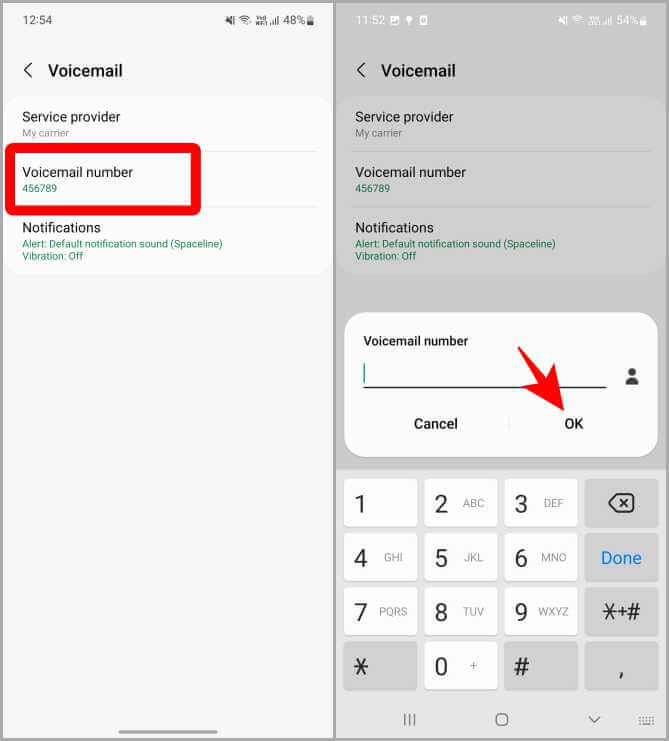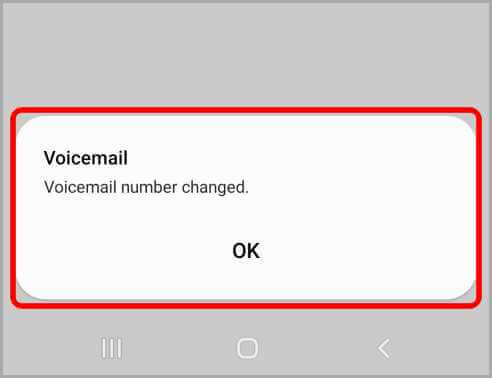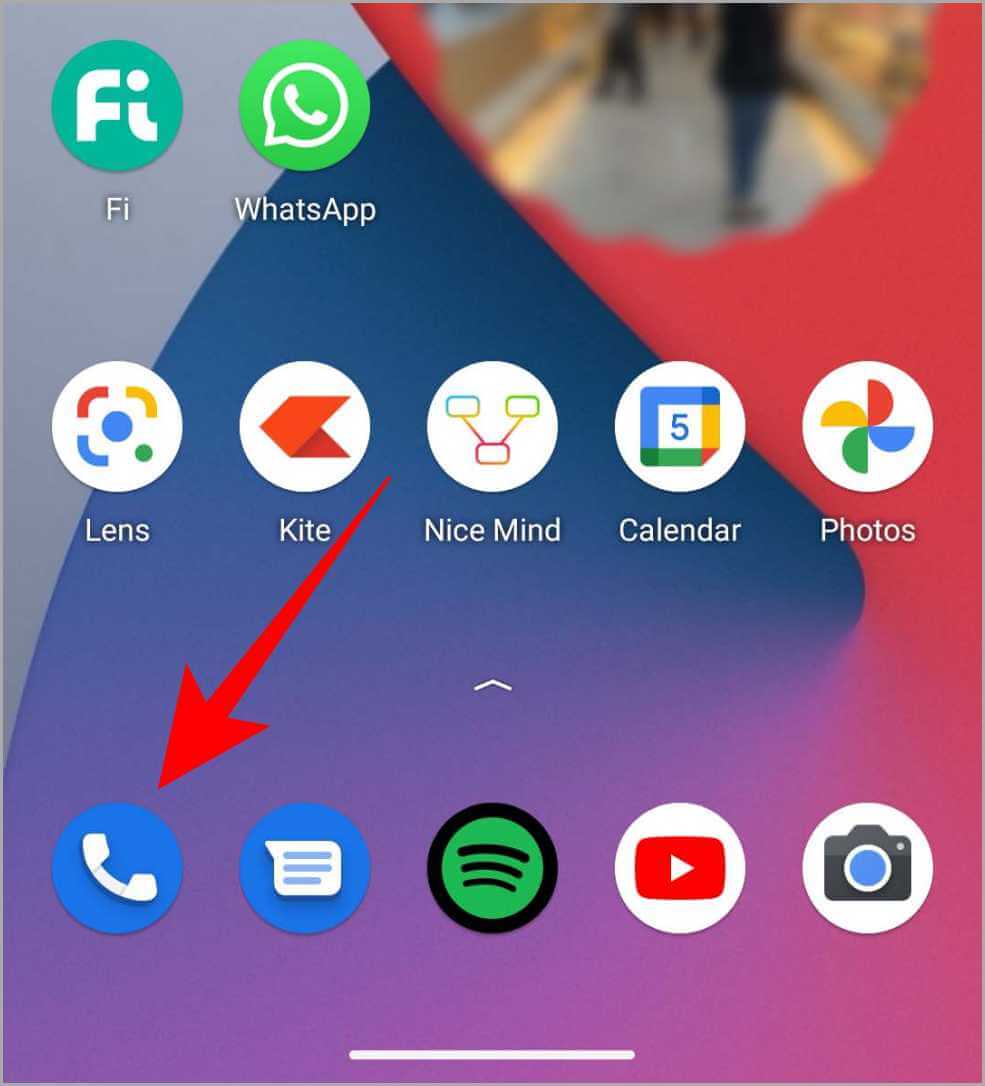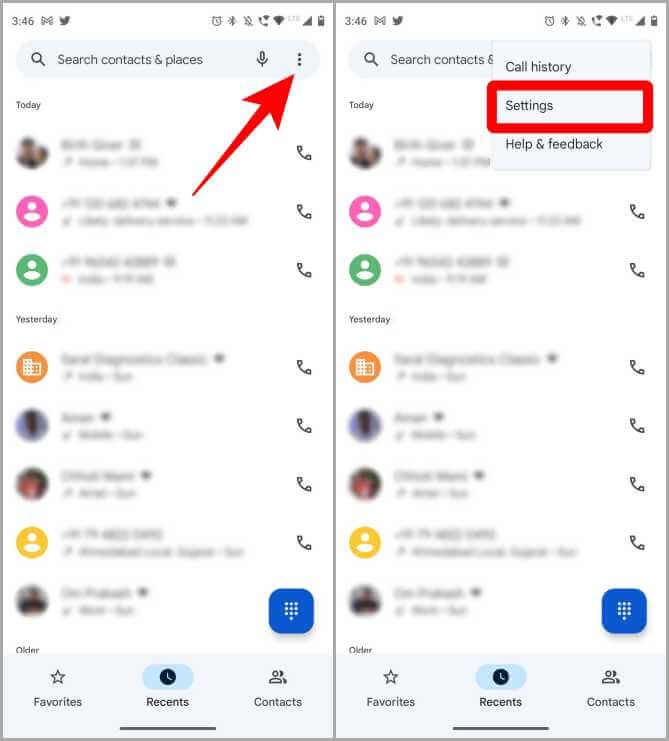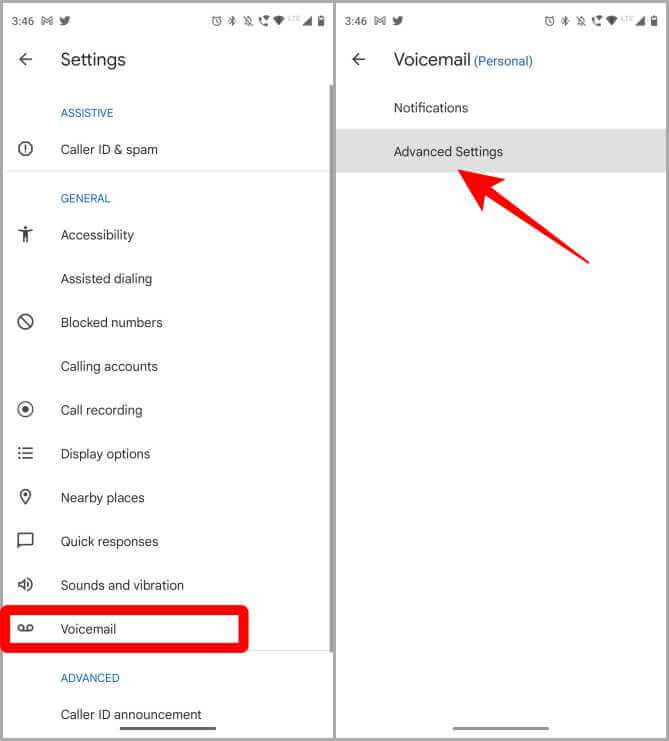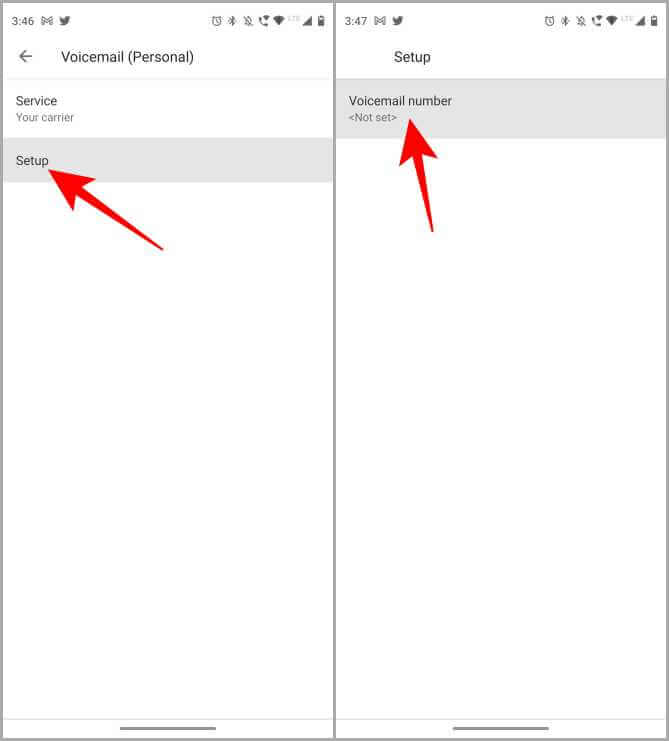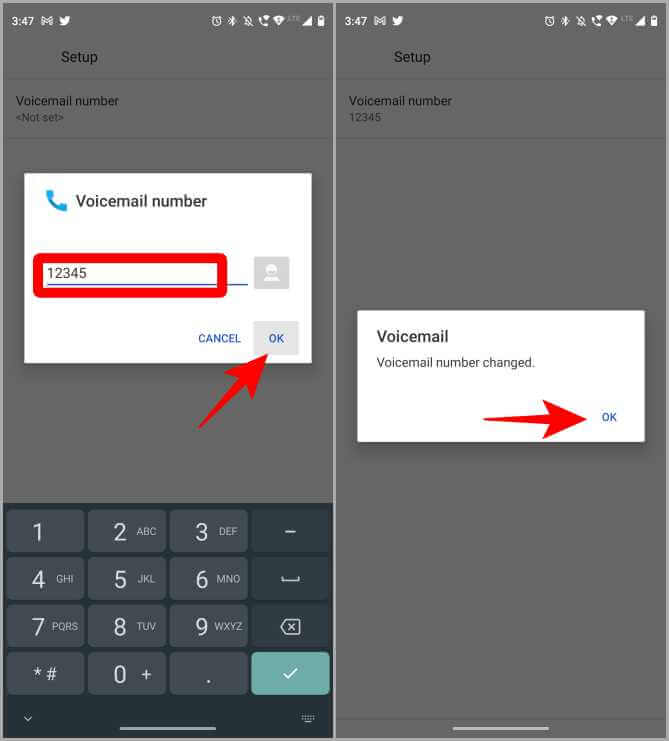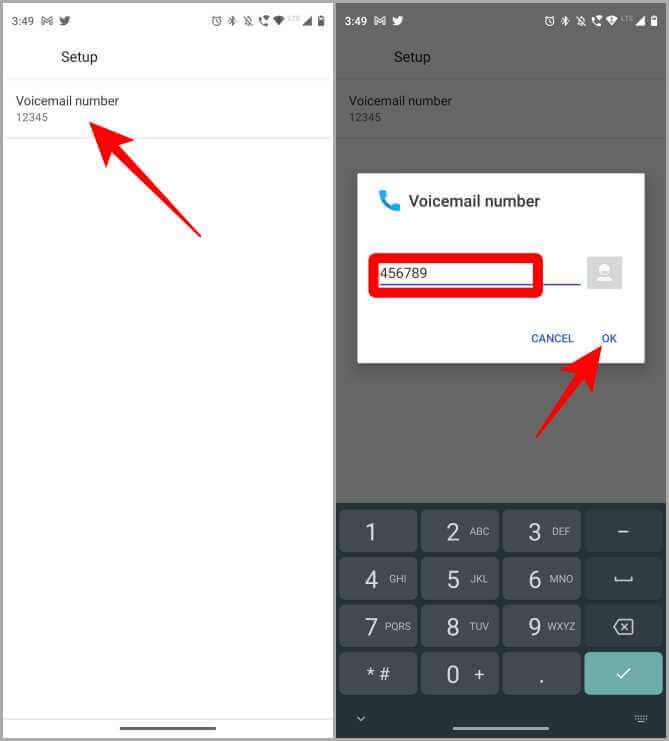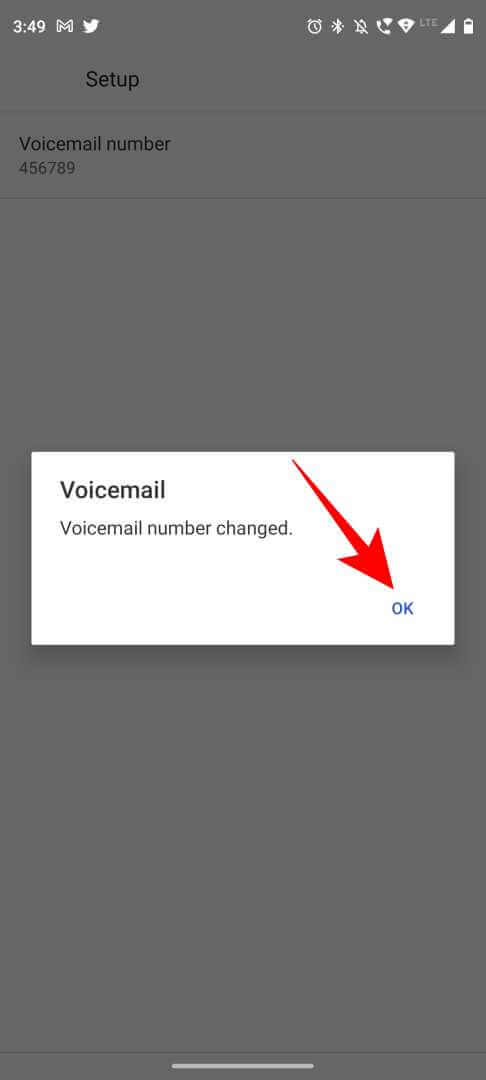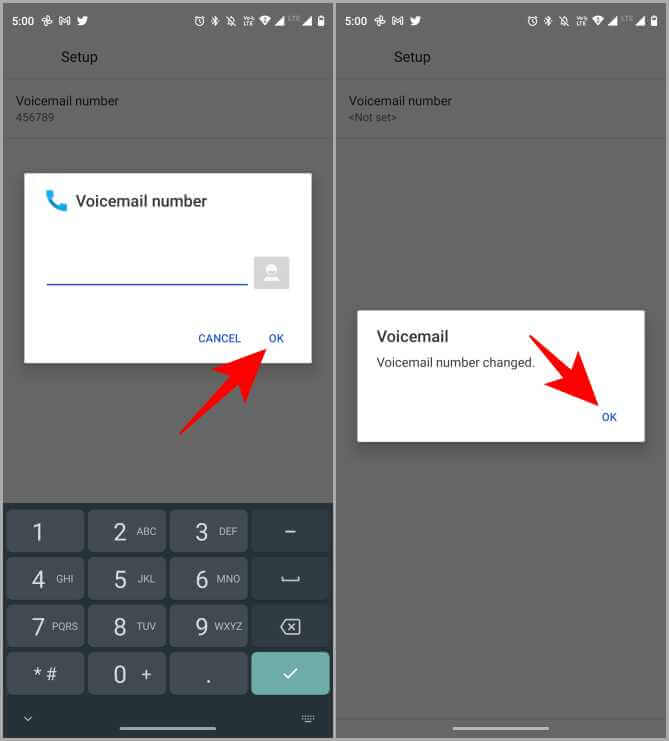So richten Sie Voicemail auf Samsung Galaxy-Telefonen ein
Voicemail ist eine nützliche Funktion, die in den meisten Smartphones zu finden ist. Es ermöglicht dem Anrufer, eine Sprachnachricht für Sie zu hinterlassen, falls Sie gerade nicht ans Telefon gehen können. Sie können diese Nachrichten überall und jederzeit abhören, solange sich das Telefon in Netzabdeckung befindet. Hier finden Sie eine Anleitung zum Einrichten von Voicemail auf Samsung Galaxy-Telefonen und auch anderen Android-Smartphones.
Hinweis: Die Voicemail-Funktion ist nicht in allen Ländern verfügbar. Es ist zum Beispiel in den Vereinigten Staaten erhältlich. Wenden Sie sich daher an Ihren Dienstanbieter, bevor Sie versuchen, Voicemail auf Ihrem Android-Telefon einzurichten.
Richten Sie Voicemail auf Samsung Galaxy-Telefonen ein
Wir beginnen die Anleitung mit Samsung. Ich verwende das A73 für diese Anleitung, aber die Voicemail-Funktion funktioniert auf allen Samsung-Telefonen gleich.
1. Klicken Sie auf Anwendung Das Telefon Und öffnen Sie es unten auf Ihrem Startbildschirm. Klicke auf Symbolmenü mit drei Punkten In der oberen rechten Ecke der Telefon-App, um sie zu erweitern.
2. von die verfügbaren Auswahlmöglichkeiten , Klicke auf die Einstellungen. Klicken Sie nun auf Voicemail auf Seite Verbindungseinstellungen Mehr als öffnen Voicemail-Einstellungen.
3. Sobald die Voicemail-Seite geöffnet wird, klicken Sie auf die Voicemail-Nummer. Ein Popup-Fenster wird angezeigt. Geben Sie die von Ihrem Dienstanbieter bereitgestellte Voicemail-Nummer ein und tippen Sie dann auf OK.
4. Auf dem Bildschirm erscheint eine Meldung, dass die Voicemail-Nummer geändert wurde. Klicke auf OK.
Die Voicemail wurde erfolgreich auf Ihrem Samsung-Smartphone eingerichtet. Gehen Sie jetzt zurück zur Telefon-App und drücken Sie lange die 1, um auf Ihre Voicemail zuzugreifen, wann immer Sie sie anhören möchten.
Ändern Sie die Voicemail-Nummer auf Samsung
Nachdem Sie Ihrer Voicemail eine Nummer zugewiesen haben, können Sie diese beispielsweise auch ändern, wenn es eine neue Nummer gibt. Mitarbeiter erhalten häufig Diensthandys vom Unternehmen.
1. Öffnen Einstellungen Mail Vokal Indem Sie die Schritte 1 und 2 oben befolgen. Sobald die Voicemail-Seite geöffnet wird, tippen Sie auf die Voicemail-Nummer. Ein Popup-Fenster mit der zuvor festgelegten Voicemail-Nummer wird geöffnet. Ersetzen Sie diese durch die neue Nummer, die Sie der Voicemail zuweisen möchten, und klicken Sie auf OK, um die Änderungen zu speichern.
2. Auf Ihrem Bildschirm wird eine Nachricht angezeigt, um die Änderung der Voicemail-Nummer zu bestätigen. OK klicken. Und so ändern Sie Ihre Voicemail-Nummer auf Ihren Samsung Galaxy-Smartphones.
Voicemail-Nummer auf Samsung-Telefonen löschen/entfernen
Wenn Sie Voicemail nicht mehr verwenden möchten, können Sie die gespeicherte Nummer einfach entfernen oder löschen, um Voicemail auf Ihrem Telefon zu deaktivieren.
1. Kehren Sie zu den Voicemail-Einstellungen zurück, indem Sie die Schritte 1 und 2 befolgen. Wenn die Voicemail-Seite geöffnet wird, tippen Sie auf die Voicemail-Nummer. Es öffnet sich ein Popup mit der zuvor eingestellten Voicemail-Nummer. Klicken Sie auf die Schaltfläche Löschen oder die Rücktaste, um diese Nummer zu entfernen, und klicken Sie auf OK, um die Änderungen zu speichern.
2. Sie erhalten eine Meldung auf Ihrem Bildschirm mit der Aufschrift „Voicemail-Nummer hat sich geändert“. OK klicken. Dies bedeutet, dass die Voicemail-Nummer erfolgreich entfernt wurde. Wenn Sie jetzt lange auf der Tastatur Ihrer Telefon-App 1 drücken, werden Sie aufgefordert, eine Voicemail-Nummer hinzuzufügen.
Wussten Sie, dass es mehr als 7 Möglichkeiten gibt, eingehende Anrufe auf dem Samsung Galaxy Phone anzunehmen?
Voicemail auf anderen Android-Smartphones einrichten
Das Android-Ökosystem ist voll von vielen OEMs mit ihrem einzigartigen Stil der Benutzeroberfläche und ihrem Funktionsumfang. Daher funktioniert Voicemail möglicherweise anders, wenn Sie kein Samsung-Android-Telefon verwenden. Lass uns einen Blick darauf werfen.
1. Klicken und öffnen App Auf deinem Smartphone funktioniert das Android-System.
2. Einmal geöffnet App , tippen Sie auf Drei-Punkte-Liste oben rechts auf dem Bildschirm. Tippen Sie dann auf Einstellungen. Dies öffnet die Einstellungen der Telefon-App.
3. Tippen Sie auf Voicemail und dann auf "Erweiterte Einstellungen" Um die Voicemail-Einstellungen weiter zu öffnen.
4. Drücken Sie Vorbereitung , dann drücken Voicemail Nummer. Ein Popup erscheint vor Ihnen.
5. Geben Sie die von Ihrem Dienstanbieter bereitgestellte Voicemail-Nummer ein und klicken Sie dann auf OK. Es erscheint eine Nachricht, die die Änderung der Voicemail-Nummer bestätigt. OK klicken.
Nun ist die Voicemail auf Ihrem Android-Smartphone eingerichtet. Um Voicemail-Nachrichten abzuhören, drücken Sie einfach lange die Taste 1 auf dem Tastenfeld, um die Voicemail-Nummer zu wählen.
Voicemail-Nummer auf Android-Smartphones ändern/löschen
1. Um die Voicemail-Nummer zu ändern, gehen Sie bitte zur Einrichtungsseite der Voicemail-Nummer, indem Sie die obigen Schritte 1-4 ausführen (Voicemail auf anderen Android-Smartphones einrichten).
2. Drücken Sie Voicemail Nummer , und löschen angegebene Zahl voreingestellt und durch die neue Voicemail-Nummer ersetzen. Klicken Sie zur Bestätigung auf OK.
3. Sie erhalten eine Nachricht auf Ihrem Bildschirm, dass die Voicemail-Nummer geändert wurde. OK klicken.
Das Entfernen einer Voicemail-Nummer ist ähnlich wie das Ändern der Nummer. Wenn Sie also die Voicemail-Nummer entfernen möchten, wiederholen Sie einfach die Schritte 1 und 2 oben (Ändern/Löschen der Voicemail-Nummer auf anderen Android-Smartphones). Anstatt die Nummer zu ersetzen, löschen Sie sie einfach und klicken Sie auf OK. Es wird angezeigt, dass die Voicemail-Nummer geändert wurde, und die Voicemail-Nummer wird aus dem System entfernt.
Einige grundlegende Details
Ich hoffe, dies hat Ihnen geholfen, Voicemail auf Ihrem Samsung/Android-Smartphone einzurichten. Bei der Nutzung des Voicemail-Dienstes spielt der Dienstanbieter eine wichtige Rolle, daher finden Sie hier einige wichtige FAQs von beliebten Dienstanbietern ⏤ Verizon و AT & T.
Durch die Verwendung von Voicemails sind Sie rund um die Uhr erreichbar, und das Abrufen wichtiger Anrufe kann kostspielig sein. Überprüfen Sie die Tarife, bevor Sie den Voicemail-Dienst verwenden.